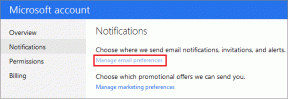Toujours afficher les barres de défilement dans les applications Windows 10 Store
Divers / / November 28, 2021
Les applications Windows Store ou les applications modernes n'ont qu'un seul problème majeur et c'est qu'il n'y a pas de barre de défilement ou en fait la barre de défilement à masquage automatique. Comment les utilisateurs sont-ils censés savoir que la page peut défiler s'ils ne peuvent pas réellement voir la barre de défilement sur le côté de la fenêtre? Il s'avère que vous pouvez affichez toujours les barres de défilement dans les applications du Windows Store.

Microsoft publie de nouvelles mises à jour pour Windows 10 qui incluent également plusieurs améliorations pour l'interface utilisateur. En parlant d'expérience utilisateur, Microsoft, dans sa tentative de rendre le nettoyeur de paramètres ou d'applications Windows Store, a choisi de masquer la barre de défilement par défaut, ce qui est franchement très ennuyeux d'après mon expérience. La barre de défilement n'apparaît que lorsque vous déplacez le curseur de votre souris sur une fine ligne sur le côté droit de la fenêtre. Mais ne vous inquiétez pas car Microsoft a ajouté la possibilité d'autoriser le
barres de défilement pour rester toujours visible dans le Windows Store applications dans le Mise à jour d'avril 2018.
Bien que masquer la barre de défilement puisse être une bonne fonctionnalité pour certains utilisateurs, mais pour les utilisateurs novices ou non techniques, cela ne crée que de la confusion. Donc, si vous êtes également frustré ou ennuyé par la fonction de masquage de la barre de défilement et que vous cherchez un moyen de la rendre toujours visible, vous êtes au bon endroit. Vous pouvez toujours afficher les barres de défilement dans les applications Windows 10 Store de deux manières. Pour en savoir plus sur ces deux méthodes, continuez à lire cet article.
Contenu
- Activer Toujours afficher les barres de défilement dans les applications Windows 10 Store
- Méthode 1: toujours afficher les barres de défilement dans les applications du Windows Store à l'aide des paramètres
- Méthode 2: toujours afficher la barre de défilement dans les applications du Windows Store à l'aide du registre
Activer Toujours afficher les barres de défilement dans les applications Windows 10 Store
Assurez-vous de créer un point de restauration juste au cas où quelque chose ne va pas.
Par défaut, l'option de toujours afficher les barres de défilement dans Windows Store L'application est désactivée. Pour l'activer, vous devez accéder manuellement à l'option particulière, puis activer cette fonctionnalité. Vous pouvez toujours afficher la barre de défilement de deux manières :
Méthode 1: toujours afficher les barres de défilement dans les applications du Windows Store à l'aide des paramètres
Pour désactiver l'option de masquage de la barre de défilement pour les applications du magasin Windows 10 ou l'application de paramètres, suivez les étapes ci-dessous :
1.Appuyez sur Touche Windows + I pour ouvrir l'application Paramètres ou la rechercher à l'aide de la barre de recherche Windows.

2.Depuis la page Paramètres, cliquez sur le Facilité d'accés option.

3.Sélectionnez le Affichage option dans le menu qui apparaît.
4.Maintenant, dans la fenêtre de droite, faites défiler vers le bas et sous Simplifier et personnaliser, recherchez l'option pour Masquez automatiquement les barres de défilement dans Windows.

5.Désactiver le bouton sous Masquer automatiquement les barres de défilement dans l'option Windows.

6.Dès que vous désactivez la bascule ci-dessus, les barres de défilement commenceront à apparaître sous les paramètres ainsi que dans les applications du Windows Store.

7.Si vous souhaitez réactiver l'option de masquage de la barre de défilement, vous pouvez à nouveau activer la bascule ci-dessus.
Méthode 2: toujours afficher la barre de défilement dans les applications du Windows Store à l'aide du registre
En plus d'utiliser l'application de paramètres, vous pouvez également utiliser l'éditeur de registre pour activer l'affichage permanent des barres de défilement dans les applications du Windows Store. La raison en est peut-être que vous n'avez pas les dernières mises à jour Windows installées sur votre système ou si la bascule ci-dessus ne fonctionne pas dans l'application Paramètres.
Enregistrement: Le registre ou registre Windows est une base de données d'informations, de paramètres, d'options et d'autres valeurs pour les logiciels et le matériel installés sur toutes les versions des systèmes d'exploitation Microsoft Windows.
Pour utiliser le Registre afin d'activer l'affichage permanent des barres de défilement dans les applications Windows 10 Store, suivez les étapes ci-dessous :
1.Appuyez sur la touche Windows + R puis tapez regedit et appuyez sur Entrée pour ouvrir l'Éditeur du Registre.

2.Une boîte de dialogue de confirmation (UAC) apparaîtra. Cliquer sur Oui continuer.
3. Accédez au chemin suivant dans le Registre :
Ordinateur\HKEY_CURRENT_USER\Panneau de configuration\Accessibilité

4.Maintenant, sélectionnez Accessibilité puis sous la fenêtre de droite, double-cliquez sur DynamicScrollbars DWORD.
Noter:Si vous ne trouvez pas les barres de défilement dynamiques, cliquez avec le bouton droit sur Accessibilité, puis sélectionnez Nouveau > Valeur DWORD (32 bits). Nommez ce DWORD nouvellement créé comme DynamicScrollbars.
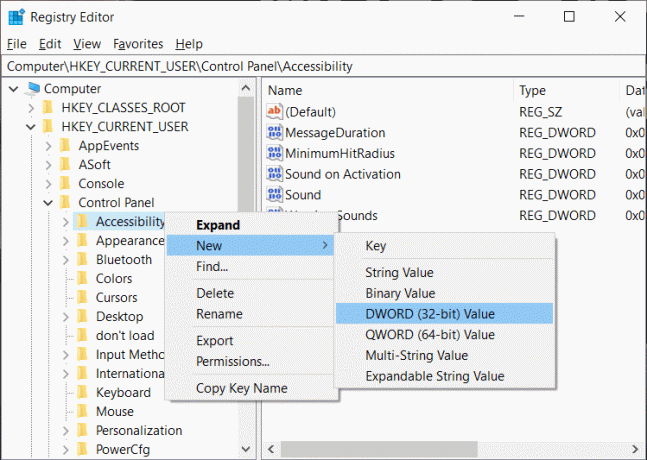
5.Une fois que vous double-cliquez sur DynamicScrollbars, la boîte de dialogue ci-dessous s'ouvrira.

6.Maintenant, sous Données de valeur, changer la valeur à 0 afin de désactiver les barres de défilement masquées et cliquez sur OK pour enregistrer les modifications.

Noter: Pour réactiver le masquage des barres de défilement, remplacez la valeur de DynamicScrollbars par 1.
7. Redémarrez votre PC pour appliquer les modifications.
Une fois l'ordinateur redémarré, la barre de défilement commencera à apparaître dans le Windows Store ou l'application Paramètres.
- 3 façons de corriger l'erreur détectée par la superposition d'écran sur Android
- Comment désactiver ou supprimer votre compte Instagram (2020)
Espérons qu'en utilisant l'une des méthodes ci-dessus, vous pourrez Toujours afficher les barres de défilement dans les applications Windows Store ou les applications Paramètres dans Windows 10.